Wenn Sie regelmäßig Fotos machen und diese importieren, dann befinden sich in den Tiefen Ihres Mac bestimmt jede Menge Duplikate. Auf diese importierten Dateien können Sie über die Fotos-App zugreifen – die integrierte Mac-App, die im Jahr 2015 iPhoto ersetzt hat.
Es gibt zwei Arten von Duplikaten in der Fotos-App: die versteckten und die sichtbaren. In diesem Artikel erfahren Sie, wie Sie doppelte Bilder in der Fotos-App löschen können, um Ihre Mediathek von beiden Arten zu befreien.
Fotos-App: Duplikate finden und entfernen
Nachdem Sie Ihre Fotos zugeschnitten, in der Größe verändert, gedreht oder anderweitig bearbeitet haben, speichert die Fotos-App das ursprüngliche, unbearbeitete Foto zur sicheren Aufbewahrung und versteckt es in den Tiefen Ihrer Mediathek. Diese Kopien werden vor den Usern versteckt und erhöhen die Größe Ihrer Mediathek erheblich.
CleanMyMac wurde genau für diese Situation entwickelt. Sie können mit CleanMyMac Ihren Computer nach allen Arten von Datenmüll, einschließlich doppelter Dateien, durchsuchen und diese schnell löschen.
Duplikate aus der Fotos-App löschen: Duplikatscanner-App
Folgen Sie diesen Schritten, um alle versteckten Duplikate aus der Fotos-App zu entfernen:
- Holen Sie sich Ihre kostenlose CleanMyMac-Testversion.
- Wählen Sie „Mein Krempel“ und klicken Sie auf „Scannen“.
- Klicken Sie auf „Alle Dateien prüfen“ > „Duplikate“.
- Markieren Sie die Elemente, die Sie löschen möchten, und klicken Sie auf „Entfernen“.
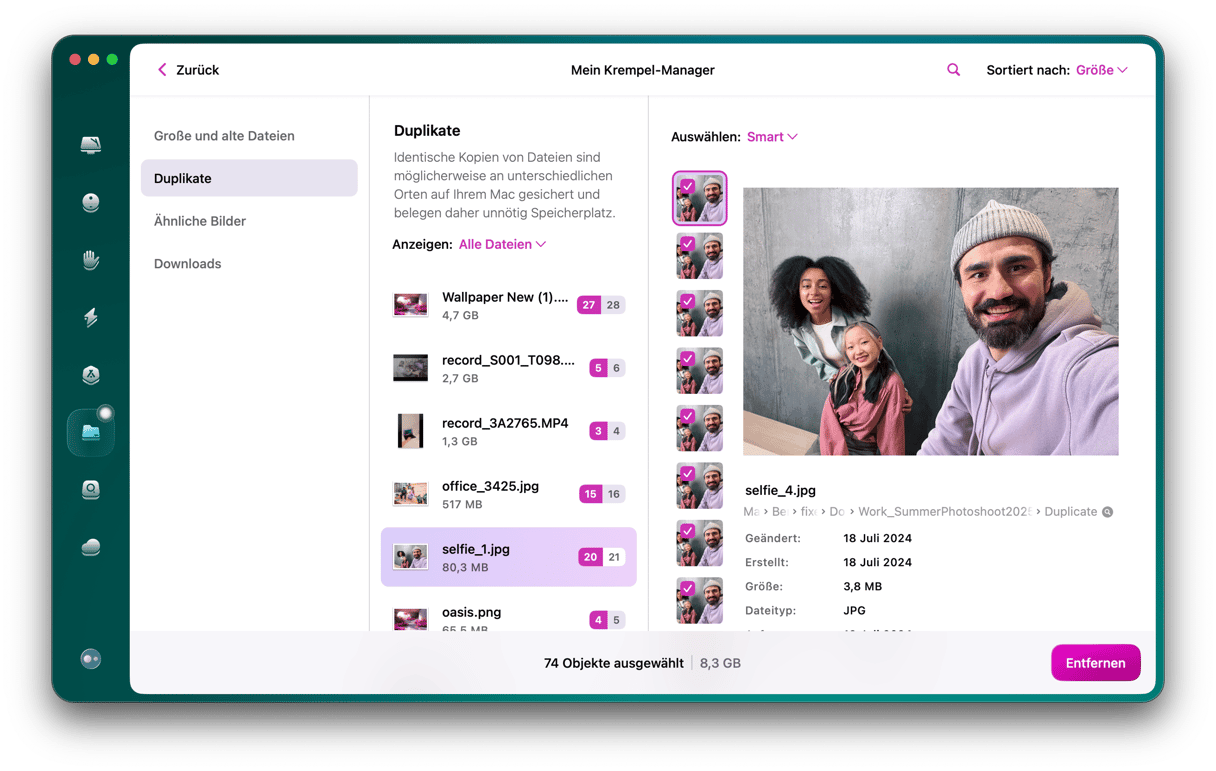
Wenn Sie Ihren Mac gründlich bereinigen möchten, gehen Sie in CleanMyMac zu „Bereinigung“. So können Sie überflüssige Systemreste löschen und dringend benötigten Speicherplatz freigeben.
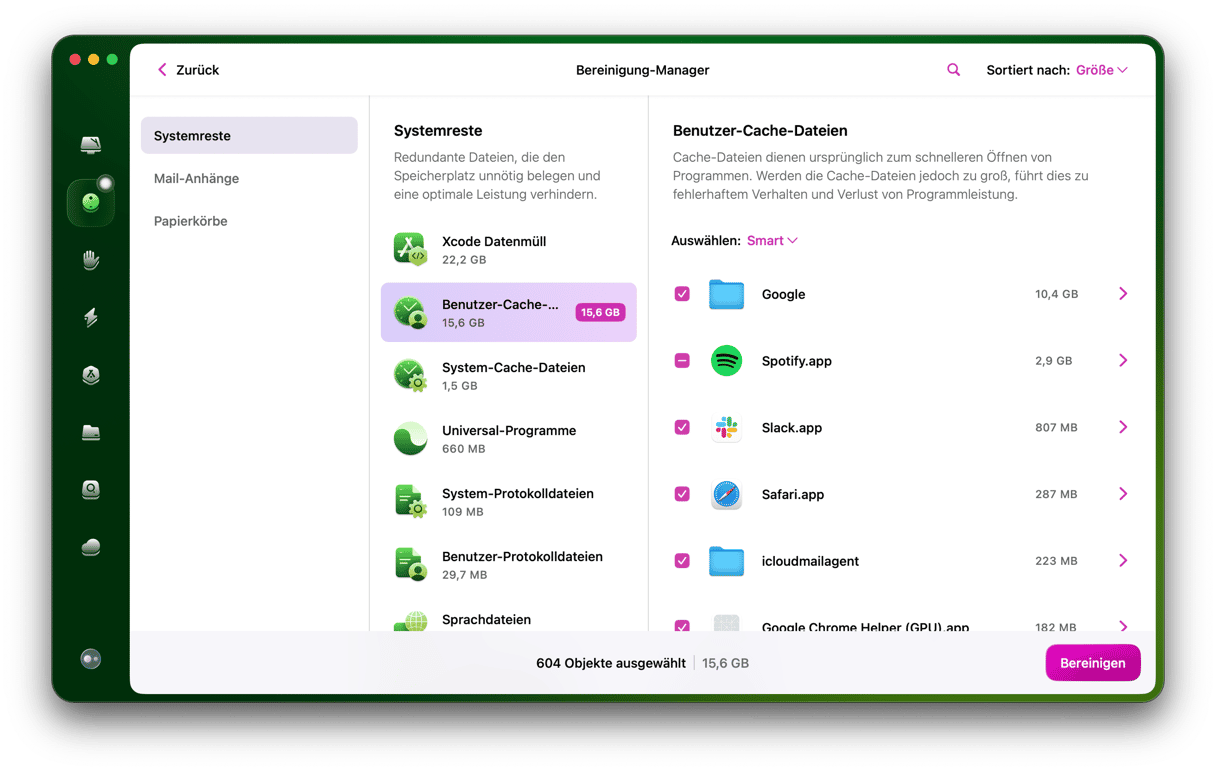
Doppelte Fotos manuell entfernen
Sichtbare Duplikate kommen in der Fotos-App genauso häufig vor wie versteckte. Möglicherweise haben Sie ein Bild aus einer E-Mail oder einem Text mehrfach gespeichert, oder es gab bei der letzten Synchronisierung Ihres iPhones ein Problem. Aber die gute Nachricht ist, dass Sie Ihre Mediathek manuell durchforsten können, um die Duplikate zu finden und zu entfernen.
Nachdem Sie die Fotos-App geöffnet haben, können Sie alle Bilder durchsehen, um nach doppelten oder ähnlichen Dateien zu suchen. Aber woher wissen Sie, welches der Duplikate Sie löschen sollen? Folgen Sie diesen Schritten, um es herauszufinden:
- Klicken Sie auf eines der Fotos.
- Drücken Sie auf Ihrer Tastatur Befehlstaste+I.
- Überprüfen Sie den Namen, die Auflösung und die Dateigröße des Fotos.
Wiederholen Sie diese Schritte für jede Kopie des Fotos. Der Name des Fotos verrät Ihnen, ob es sich um exakte Duplikate handelt, und die Auflösung und Dateigröße verrät Ihnen, welches von höherer Qualität ist.
Wenn Sie das Bild gefunden haben, das Sie löschen möchten:
- Wählen Sie das Bild aus.
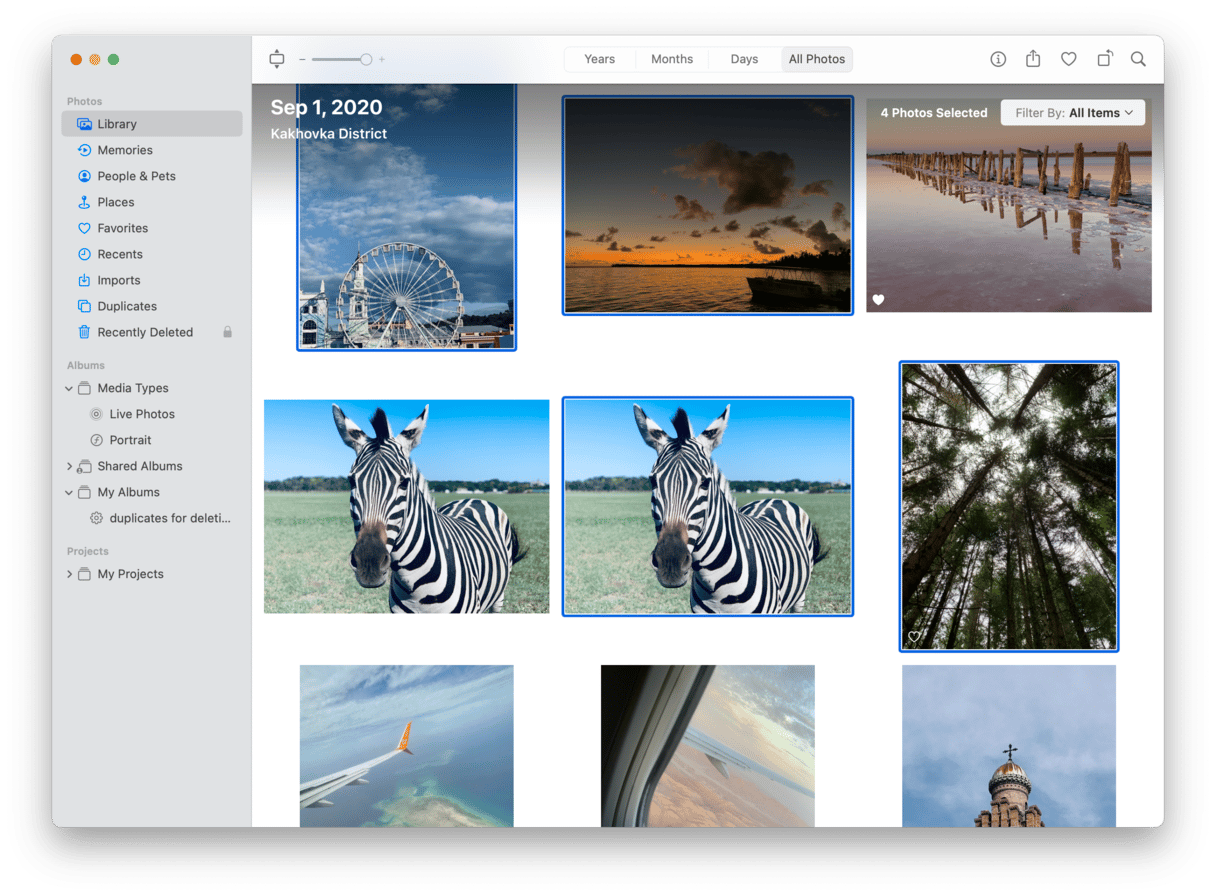
Hinweis: Sie können mehrere Fotos auswählen, indem Sie die Befehlstaste gedrückt halten und auf die entsprechenden Fotos klicken.
- Klicken Sie auf Ihrer Tastatur auf „Löschen“.
- Klicken Sie auf „Löschen“.
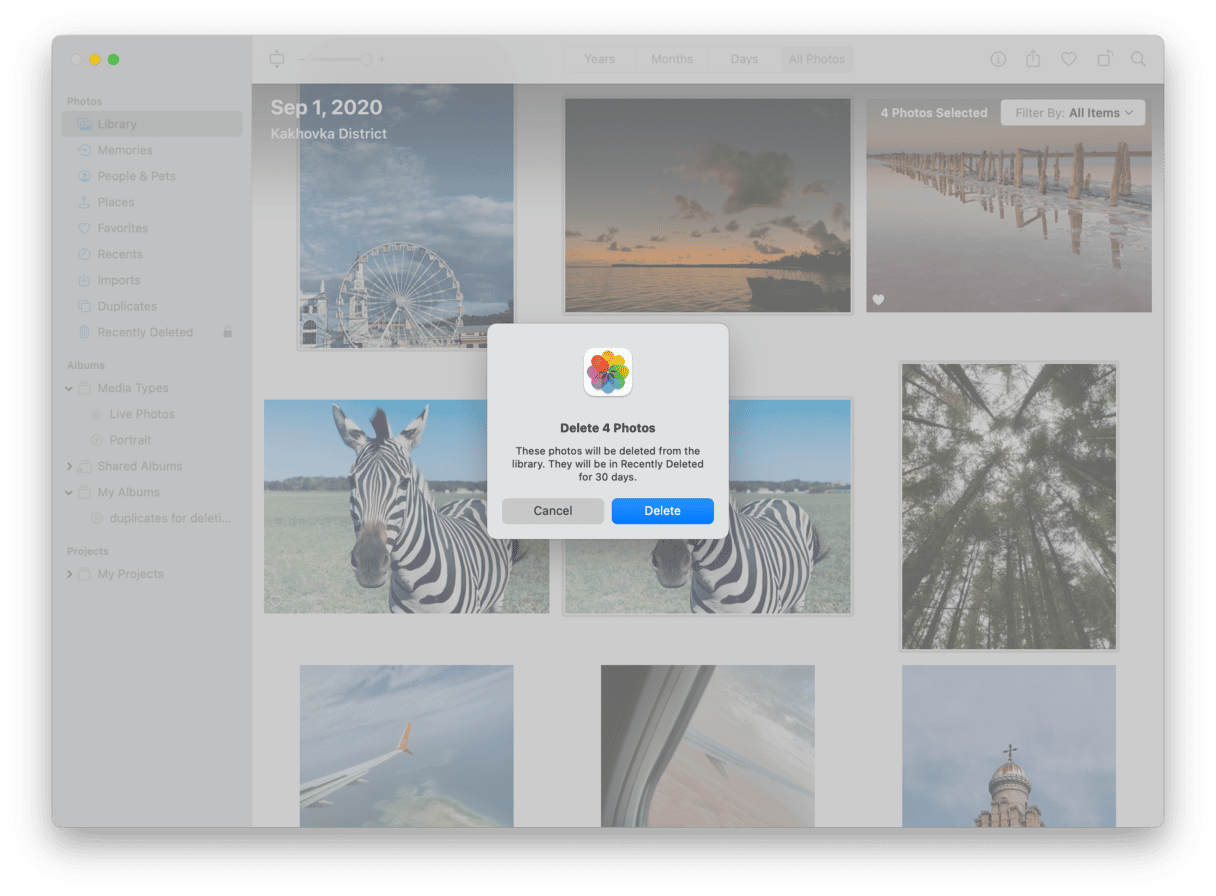
Öffnen Sie anschließend die Registerkarte „Zuletzt gelöscht“ in der linken Seitenleiste und entfernen Sie Ihre Fotos auch von dort. Nur dann geben Sie tatsächlich Platz auf Ihrem Computer frei.
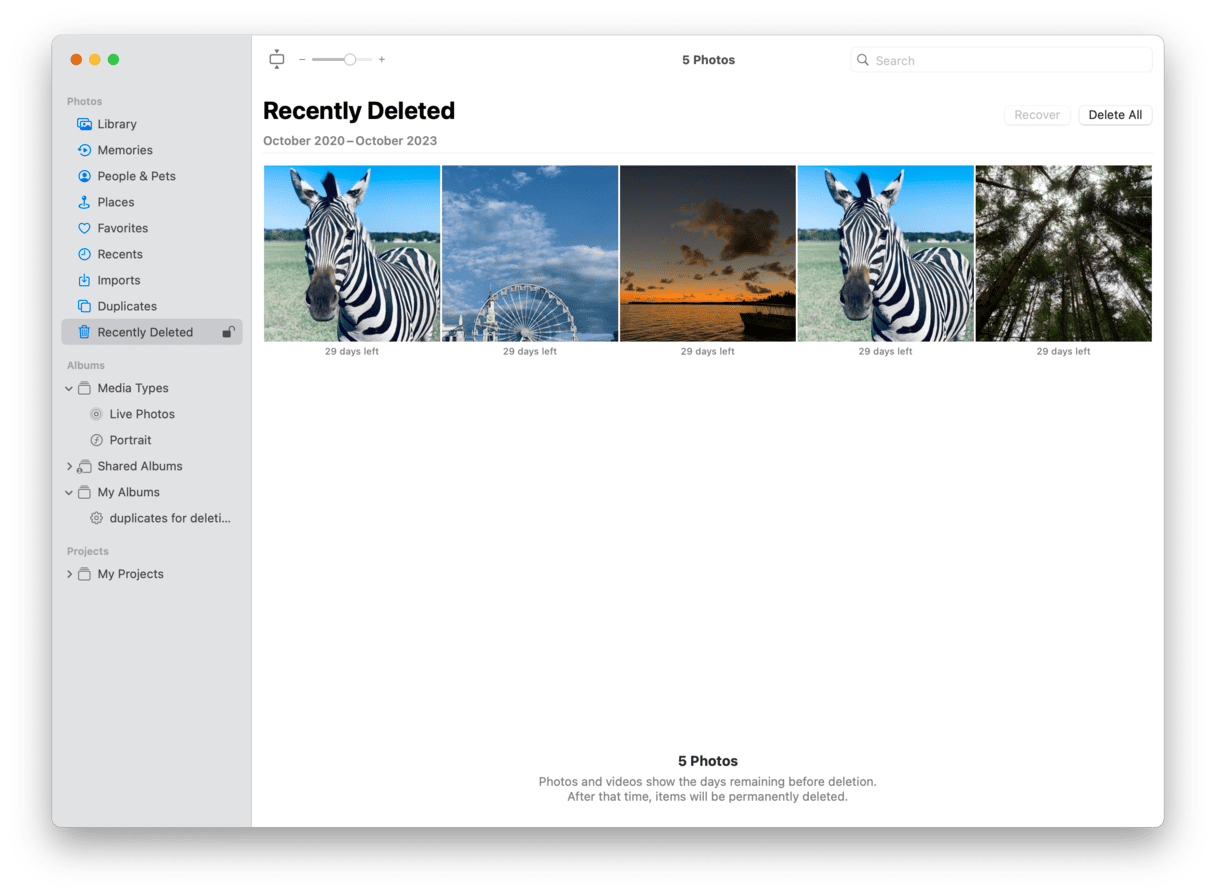
Manuelles Entfernen von doppelten Fotos in macOS Ventura oder höher
Wenn Sie macOS Ventura oder Sonoma auf Ihrem Mac installiert haben, dann verfügt die Fotos-App über einen integrierten Duplikatscanner. Hiermit geht das Auffinden und Entfernen von doppelten Fotos deutlich schneller.
So nutzen Sie diese Funktion:
- Öffnen Sie die Fotos-App.
- Klicken Sie in der Seitenleiste auf „Duplikate“.
- Klicken Sie auf „[x] Objekte zusammenführen“ > „[x] exakte Kopien zusammenführen“.
- Löschen Sie die Fotos aus dem „Zuletzt gelöscht“-Album.
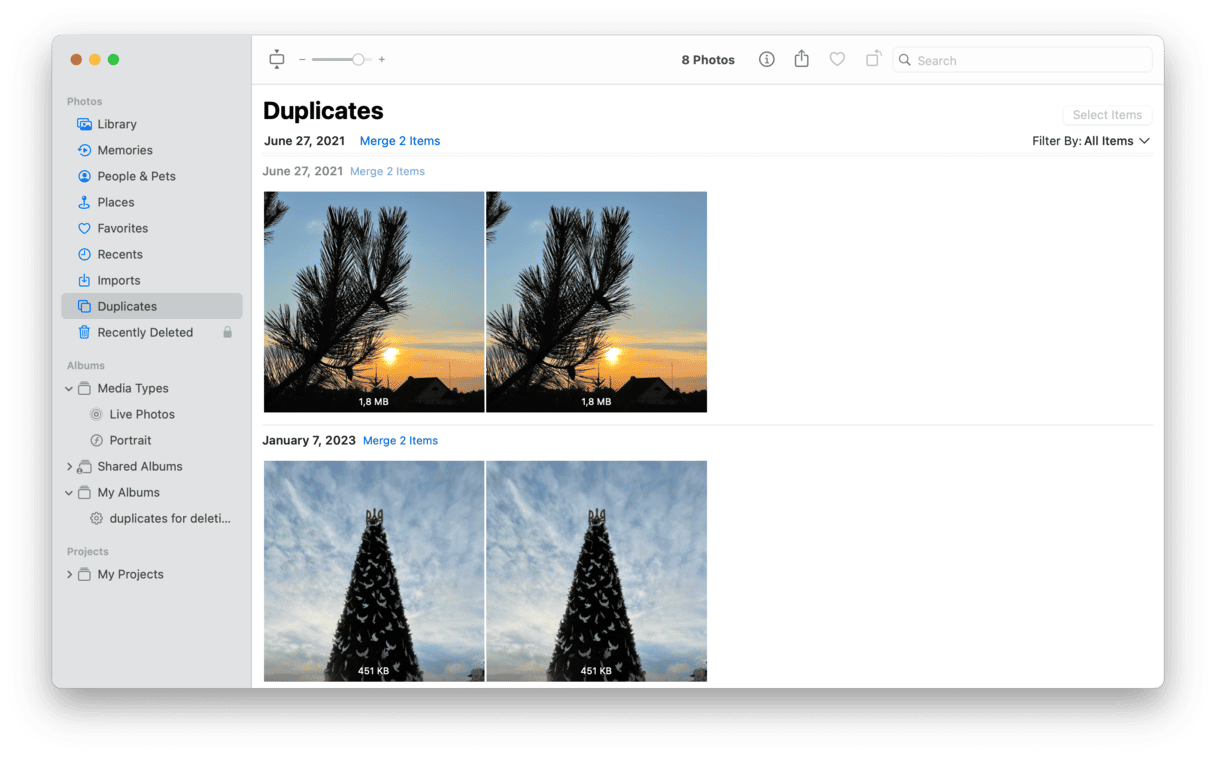
Hinweis: Das Album „Duplikate“ wird automatisch angezeigt. Wenn es nach dem Upgrade auf Ventura oder Sonoma noch nicht da ist, dann schließen Sie Ihren Mac an eine Stromquelle an und beenden Sie die Fotos-App. Es kann eine Weile dauern, bis das System die Duplikate in Ihrer Mediathek gefunden hat.
Die manuelle Suche erfordert definitiv ein wenig Zeit und Geduld. Wenn Sie also mit diesem Prozess beginnen und feststellen, dass Sie Ihre Zeit sinnvoller nutzen könnten, dann sollten Sie sich CleanMyMac ansehen, um die Duplikate schnell aufzuspüren und zu entfernen.
Das war's schon. Ihre Mediathek sollte jetzt keine Duplikate mehr enthalten. Wiederholen Sie die Suche nach Duplikaten regelmäßig, damit sich keine neuen Kopien ansammeln, die den Speicherplatz auf Ihrem Mac nutzlos verschwenden. Bis bald!






